Bună ziua, așa cum am promis în ultima lecție, când v-am spus cum să schimbați șablonul WordPress. Astăzi lecția va fi despre traducerea temei WordPress în limba rusă. Te asigur, este un proces destul de simplu. Și trebuie să traduceți întotdeauna: șabloanele rusești sunt destul de des găsite, care nu sunt traduse până la capăt.
Lista de site-uri cu teme WordPress de calitate
- wordpressthemesforfree.com
- designdisease.com
- themes2wp.com
- camelgraph.com
- freewpthemes.net
- themes.rock-kitty.net
Lista poate continua pentru o lungă perioadă de timp ... Sunt astfel de site-uri cu teme pentru WordPress în căutarea după cum urmează: Google format WordPress teme gratuite și tot ceea ce va veni ca urmare a site-urilor în cazul în care alegerea pur și simplu uriașe.
Voi presupune că ați decis în cele din urmă șablonul. Acum este lăsat pentru mici: să o traducem.
WordPress temă traducere
- Primul lucru pe care îl facem este să determinăm cuvântul sau fraza de care trebuie să traducem. Eu, de exemplu, am ales cuvântul Arhiva:
- Acum trebuie să aflăm ce fișier este responsabil pentru rezultatul acestui cuvânt. Să folosim Total Commander. Deschideți-o în dosarul cu tema noastră de pe computerul nostru
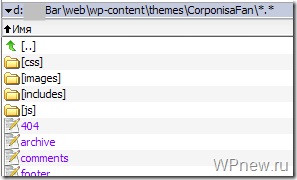
- Faceți clic pe pictograma Căutați fișiere în Total Commander:
- Va fi o fereastră nouă. Acolo ar trebui să bifați linia "Cu text", tastați cuvântul cerut în linie, faceți clic pe "Start căutare", sub dumneavoastră Total Commander va returna rezultatele:
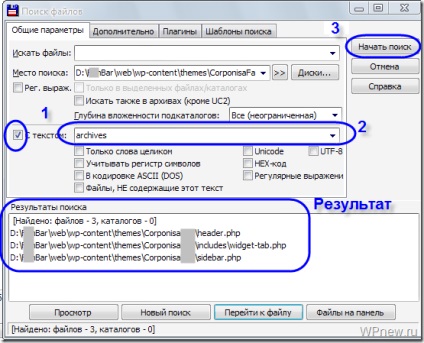
- După cum puteți vedea, rezultatul am 3 fișiere. Pentru a afla ce cuvânt trebuie să traducem, trebuie să ne amintim compoziția șablonului WordPress. Din moment ce cuvântul Arhive se află pe partea dreaptă a blogului, deschid fișierul sidebar.php deoarece acesta este responsabil pentru acest site de blog.
- Sau ați putea stabili căutarea mai precise, acest lucru în șirul de căutare trebuie să formați un cuvânt tradus exact așa cum este (litere mari sau mici, cu este, de asemenea, luată în considerare) și bifați „Potrivire litere“:
- Total Commander a produs rezultatul că fișierul este în sidebar.php. Acum trebuie să-l deschidă, folosind Notepad ++ și trebuie să caute cuvântul acolo manual, sau stabilit, de asemenea, în căutare (puteți, ca mai sus, pentru a insera o cauza capusa sensibil, și introduceți cuvântul așa cum este, ea va avea o scrisoare de capital, aceasta înseamnă același lucru și introduceți):
- Traducem cuvântul dorit manual sau printr-un interpret (prefer să îl folosesc):
- Verificați codificarea, dacă nu UTF-8 (în colțul din dreapta jos):
- Trebuie să schimbăm codificarea pe UTF-8:
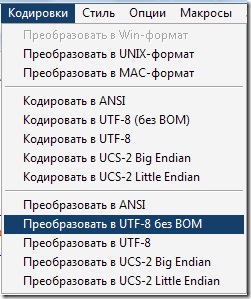
- Salvăm documentul și îl actualizăm pe server (cum se încarcă fișierul pe server este afișat în exemplul .htaccess). Iată rezultatul:
Desigur, nu ar trebui să căutați fiecare cuvânt în Total Commander. Este suficient să treceți prin fișierele tematice principale și să traduceți cuvintele marcate în Notepad ++ cu negru (nu gri!) Culoare:
Nu uitați de codificarea fișierelor!
Asta e tot pentru ziua de azi. Dacă, din anumite motive, nu puteți traduce șabloanele (nu ați învățat, nu aveți suficient timp), puteți să mă contactați și să comandați o traducere de șablon de la mine. Costul traducerii unui șablon regulat este de 20 USD.
Ne vedem curând pe lecții interesante și utile WordPress!
Articole similare
Trimiteți-le prietenilor: